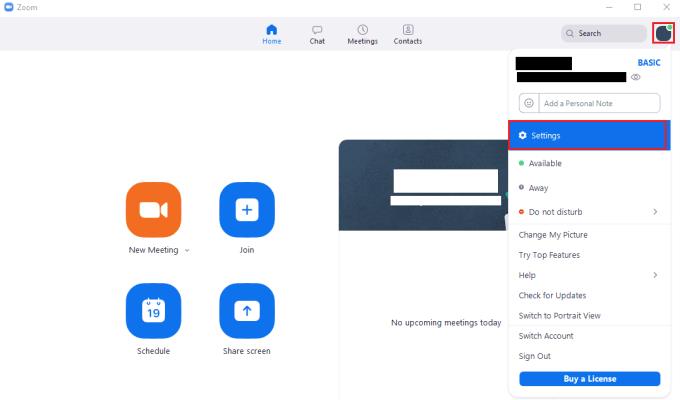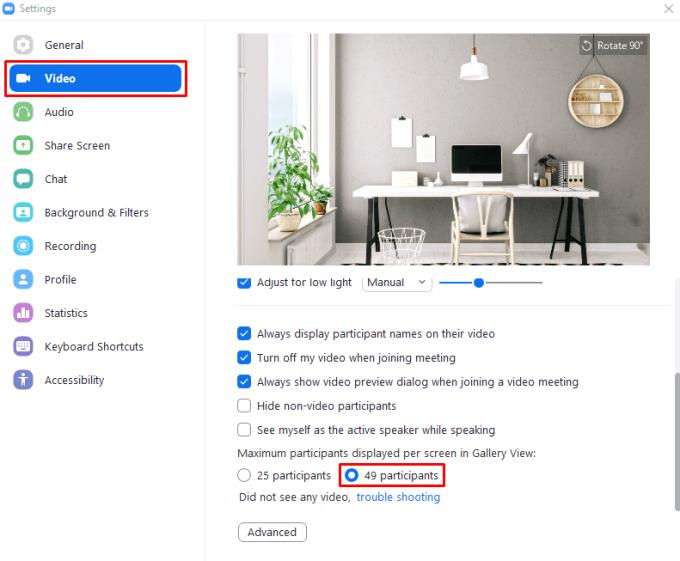Ως πλατφόρμα βιντεοκλήσεων, το Zoom είναι ιδανικό για συσκέψεις και προσωπικές κλήσεις. Μπορεί να είναι λίγο πιο προσωπικό από μια απλή φωνητική κλήση που δεν μπορεί να συμβεί αυτοπροσώπως. Για μικρές συσκέψεις με περιορισμένο αριθμό ατόμων ή όπου ένα άτομο θα βρίσκεται στο επίκεντρο για το μεγαλύτερο μέρος της σύσκεψης, η προεπιλεγμένη προβολή "Ενεργός ομιλητής" είναι ιδανική.
Η προβολή "Ενεργό ηχείο" δίνει προτεραιότητα στη ροή της κάμερας web του χρήστη που μιλά αυτήν τη στιγμή και του δίνει το μεγαλύτερο μέρος του χώρου της οθόνης, με τις κάμερες άλλων χρηστών να είναι ορατές στο επάνω μέρος της οθόνης.
Μεγέθυνση: Πώς να δείτε περισσότερα Pople στην προβολή Gallery
Σε μεγαλύτερες συσκέψεις ή γενικά, ίσως προτιμάτε να χρησιμοποιείτε την προβολή "Συλλογή". Αυτή η προβολή δίνει την ίδια σημασία στη ροή της κάμερας web κάθε μέλους και τα ευθυγραμμίζει όλα σε ένα πλέγμα. Από προεπιλογή, αυτή η προβολή "Συλλογή" εμφανίζει τις ροές της κάμερας web έως και είκοσι πέντε χρηστών σε ένα πλέγμα. Στη συνέχεια, τυλίγει τυχόν άλλους χρήστες σε μια δεύτερη οθόνη.
Ωστόσο, εάν έχετε περισσότερα από είκοσι πέντε άτομα στην κλήση σας, μπορείτε να ρυθμίσετε το Ζουμ ώστε να εμφανίζει περισσότερα από αυτά ταυτόχρονα, έως και σαράντα εννέα ένα και μία οθόνη. Η ταυτόχρονη εμφάνιση περισσότερων ατόμων σάς επιτρέπει προφανώς να βλέπετε περισσότερες κάμερες, οι οποίες, ανάλογα με τους αριθμούς, θα μπορούσαν να σας επιτρέψουν να δείτε τους πάντες ταυτόχρονα. Ωστόσο, έχει το μειονέκτημα ότι κάθε ροή κάμερας web θα είναι μικρότερη.
Εάν θέλετε να αυξήσετε τον μέγιστο αριθμό συμμετεχόντων στη σύσκεψη που μπορούν να εμφανίζονται ταυτόχρονα στην προβολή "Συλλογή", θα πρέπει να μεταβείτε στις ρυθμίσεις του Zoom. Για πρόσβαση στις ρυθμίσεις, κάντε κλικ στο εικονίδιο χρήστη στην επάνω δεξιά γωνία και, στη συνέχεια, κάντε κλικ στο "Ρυθμίσεις".
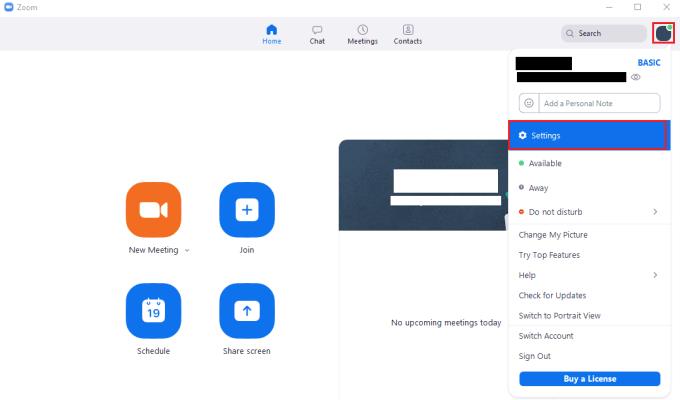
Για να αποκτήσετε πρόσβαση στις ρυθμίσεις του Zoom, κάντε κλικ στο εικονίδιο χρήστη και μετά στο "Ρυθμίσεις" στο αναπτυσσόμενο μενού.
Μόλις μεταβείτε στις ρυθμίσεις, μεταβείτε στην καρτέλα "Βίντεο" και, στη συνέχεια, κάντε κύλιση στο κάτω μέρος της σελίδας και κάντε κλικ στο κουμπί επιλογής "49 συμμετέχοντες" στην ενότητα "Μέγιστος αριθμός συμμετεχόντων που εμφανίζονται ανά οθόνη στην Προβολή συλλογής".
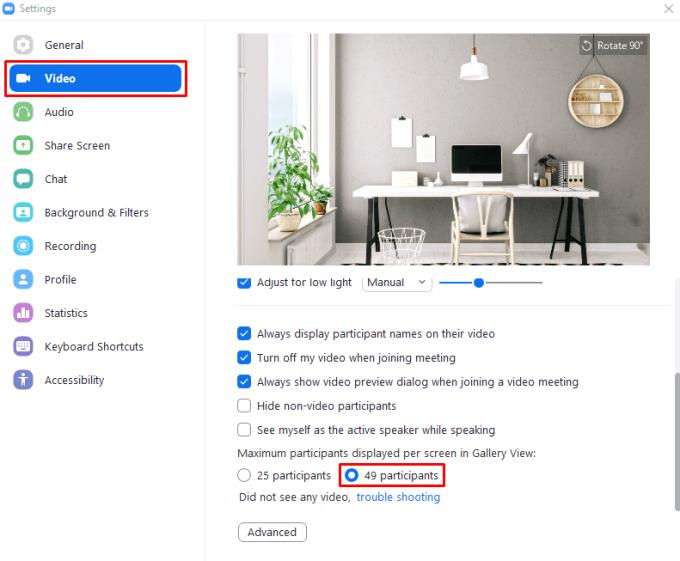
Κάντε κλικ στο κουμπί επιλογής "49 συμμετέχοντες" στην ενότητα "Μέγιστος αριθμός συμμετεχόντων που εμφανίζονται ανά οθόνη στην Προβολή συλλογής".